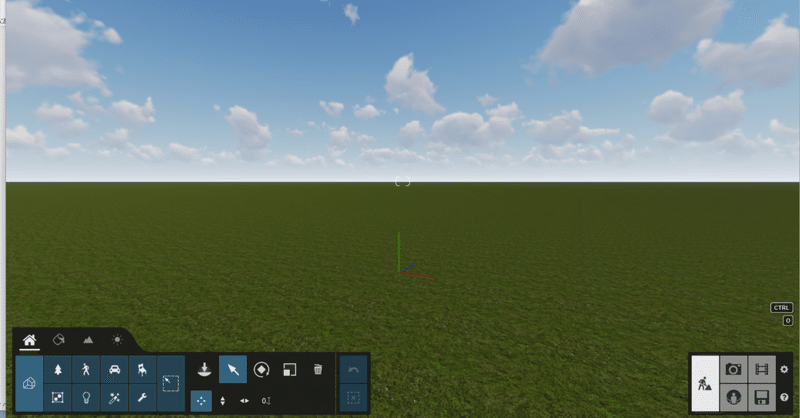
Lumionの使い方 その3 編集画面について
建築レンダリングソフト Lumionの使い方について説明をしたいと思います。1回目では起動時の画面について説明をしました。
2回目では新規作成の方法とデータのインポートについて説明をしました。
今回は編集画面について解説していきます。
こちらが編集画面です。
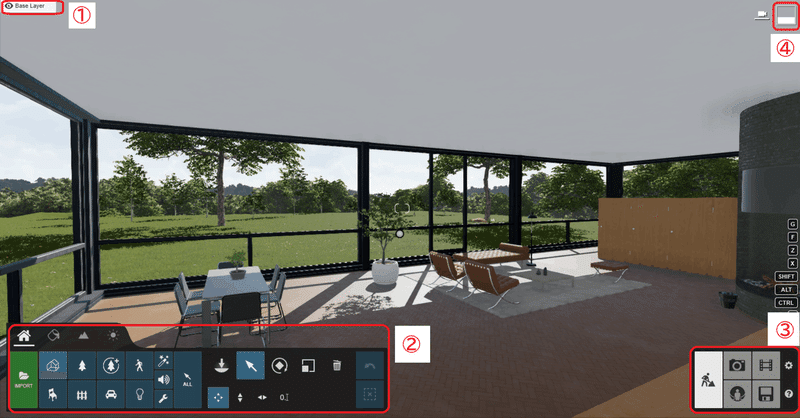
① レイヤ
②編集ウインドウ
③編集/カメラ/ムービーモード/その他のアイコン
④性能表示
では順番に解説していきます。
1.レイヤ

Lumionにはレイヤがあります。何も指定をしなければ一番左側のLayer1に入ります。
クリックすることでオン・オフの切り替えができます。
後からレイヤを変更することも可能です。レイヤ名の変更もできます。
照明を入れると、作業に邪魔になったりするので、別レイヤにして非表示にして作業をすると便利です。全てを分けておく必要はありません。自分が作業しやすいように分けておくといいですね。
2.編集ウインドウ
編集作業をする際に使用するコマンドです。
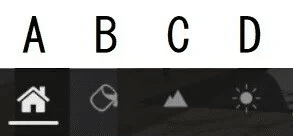
タブは左上から
A : コンテンツライブラリ B :マテリアル
C :ランドスケープ D:ウェザー
です。中身については次回解説をしていきます。
3.編集/カメラ/ムービーモード/その他のアイコン
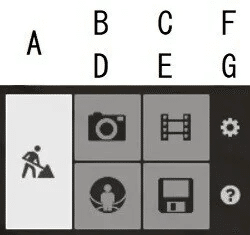
モードの切り替えはここで行います
A:編集モード B:カメラモード C:ムービーモード D:360°パノラマ E:保存等
F:設定 G:チュートリアルを開始
4.性能表示
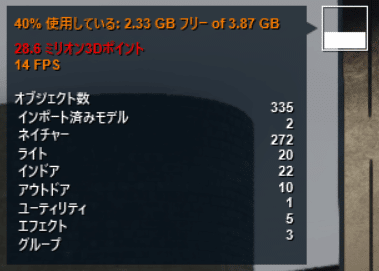
FPSはグラフィックスカードが画面上に表示されている全てのものを1秒間に何回再描画できるかを示します。
次回は編集ウインドウについて1つづつ見ていきましょう。今回はここまでとします。・・・( ^ω^)・・・
この記事が気に入ったらサポートをしてみませんか?
